Autora:
Florence Bailey
Data De La Creació:
27 Març 2021
Data D’Actualització:
1 Juliol 2024
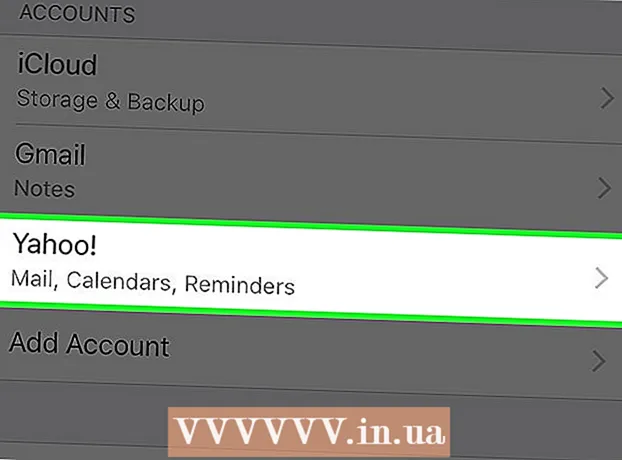
Content
Aquest article us mostrarà com tancar la sessió de l'aplicació Mail a l'iPhone.
Passos
 1 Inicieu l'aplicació Configuració. La seva icona sembla un engranatge gris i es troba a la pantalla inicial.
1 Inicieu l'aplicació Configuració. La seva icona sembla un engranatge gris i es troba a la pantalla inicial.  2 Desplaceu-vos cap avall i toqueu Correu. Aquesta opció es troba a la mateixa secció que les opcions Telèfon, Missatges i FaceTime.
2 Desplaceu-vos cap avall i toqueu Correu. Aquesta opció es troba a la mateixa secció que les opcions Telèfon, Missatges i FaceTime.  3 Toqueu Comptes. És a prop de la part superior de la pantalla.
3 Toqueu Comptes. És a prop de la part superior de la pantalla.  4 Feu clic a Compte. Veureu una opció per a "iCloud" i els noms d'altres serveis de correu que heu afegit a l'aplicació Mail.
4 Feu clic a Compte. Veureu una opció per a "iCloud" i els noms d'altres serveis de correu que heu afegit a l'aplicació Mail. - Per exemple, pot aparèixer l'opció "Gmail" o "Yahoo!".
 5 Moveu el control lliscant situat al costat de Correu cap a l'esquerra. Es tornarà blanc. El compte del servei de correu seleccionat s’eliminarà de l’aplicació Mail, cosa que significa que quedareu tancat de sessió d’aquest compte.
5 Moveu el control lliscant situat al costat de Correu cap a l'esquerra. Es tornarà blanc. El compte del servei de correu seleccionat s’eliminarà de l’aplicació Mail, cosa que significa que quedareu tancat de sessió d’aquest compte. - També podeu fer clic a Elimina a la part inferior de qualsevol compte de correu (excepte iCloud) per eliminar el compte de l'aplicació Mail.
 6 Feu clic al botó Enrere. El trobareu a l'extrem superior esquerre de la pantalla.
6 Feu clic al botó Enrere. El trobareu a l'extrem superior esquerre de la pantalla.  7 Desactiveu els comptes de correu electrònic restants. Quan desactiveu el vostre darrer compte, se us tancarà la sessió de l'aplicació Mail fins que no activeu almenys un compte de correu electrònic.
7 Desactiveu els comptes de correu electrònic restants. Quan desactiveu el vostre darrer compte, se us tancarà la sessió de l'aplicació Mail fins que no activeu almenys un compte de correu electrònic.
Consells
- Per habilitar un compte de correu, aneu a la pantalla Comptes, toqueu un compte de correu electrònic i moveu el control lliscant que hi ha al costat de Correu cap a la dreta.
Advertiments
- Si desactiveu tots els comptes de correu a l'aplicació Mail, no rebrà notificacions sobre missatges nous.



